 Du kan justere sløringen i portrættilstand på iPhone og Mac - selv efter du har taget billedet. Din iPhone gemmer de dybdedata, som den bruger til at lave sløringseffekten sammen med billedet, så hvis billedet er taget på en nylig iPhone, kan du justere, hvor sløret eller klar baggrunden er. Det er super nemt at få den helt rigtige mængde bokeh.
Du kan justere sløringen i portrættilstand på iPhone og Mac - selv efter du har taget billedet. Din iPhone gemmer de dybdedata, som den bruger til at lave sløringseffekten sammen med billedet, så hvis billedet er taget på en nylig iPhone, kan du justere, hvor sløret eller klar baggrunden er. Det er super nemt at få den helt rigtige mængde bokeh.
En mere sløret baggrund, under de rette forhold, kan give et virkelig dramatisk billede med vægt på motivet. Du vil måske skrue op for sløringen for bevidst at skjule detaljer bag dig. På den anden side, hvis du er i et fotogent sted i landskabet, vil du måske se mere af landskabet.
Uanset hvad, vil jeg vise dig, hvordan du redigerer portrættilstand på iPhone og Mac.
Få bedre Bokeh: Sådan justeres sløring i portrættilstand på iPhone
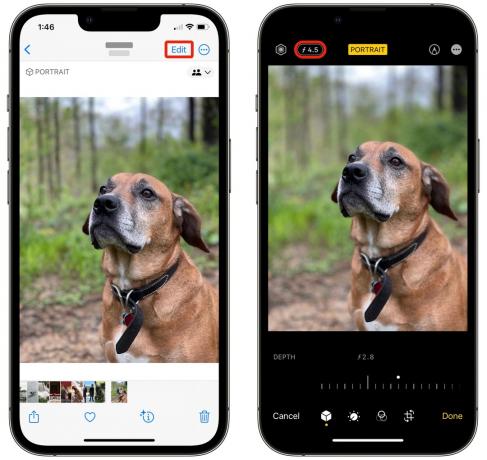
Skærmbillede: D. Griffin Jones/Cult of Mac
På en iPhone skal du trykke på Redigere øverst til højre. Du vil se en knap øverst til venstre, der siger 𝑓4.5. Tryk på den for at få en skyder til dybdeskarphed frem.
Skub den til venstre for en mere lav dybdeskarphed (mere sløring) eller til højre for dybere dybdeskarphed (mindre sløring).
Bemærk: Dette understøttes ikke på alle iPhones med portrættilstand. Billedet skal være optaget på en kompatibel iPhone (XS, XR, SE 2 eller nyere). Du skal også redigere den på en kompatibel enhed - ældre iPhones kan ikke, men visse Macs kan. Apple har ikke en offentliggjort liste over disse.
Sådan justeres sløring i portrættilstand på Mac

Skærmbillede: D. Griffin Jones/Cult of Mac
Du kan også gøre det samme med en Mac. Klik på Redigere knappen på værktøjslinjen. Skyderen Dybde er i afsnittet Portræt helt øverst. Klik og træk musen over skyderen for at justere sløringen.
Apple Support-siden siger ikke, at dette er en hardware-begrænset funktion, så den burde være tilgængelig på alle Mac, der kører en nyere version af macOS.
Brug portrættilstand som en sløring af privatlivets fred - men pas på
Måske kunne du godt tænke dig at bruge et portræt taget af dig på sociale medier - hvis bare for den ene ting i baggrunden, der afslører, hvor du bor, en personlig ting synlig på et bord osv.
At skrue op for baggrundssløringen, kombineret med beskæring i en lille smule, kan være effektivt til at sløre dele af billedet.
Bare sørg for, at trods mine tidligere råd, du gør ikke tjek "Alle fotos-data", når du sender billedet til nogen via iMessage eller AirDrop. Ellers vil de være i stand til at fortryde dine redigeringer og muligvis afsløre netop den ting, du forsøgte at skjule.

